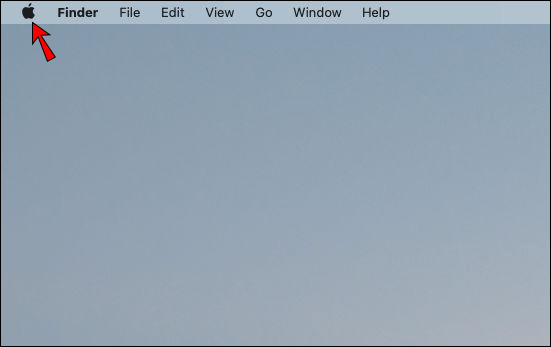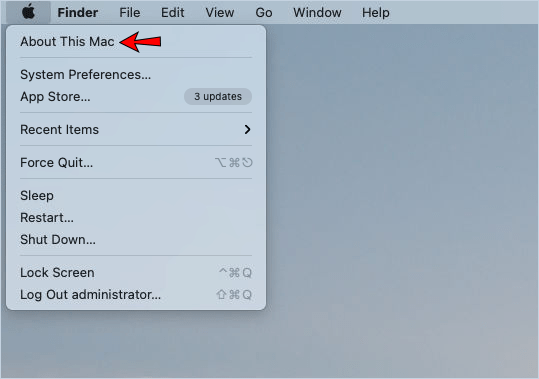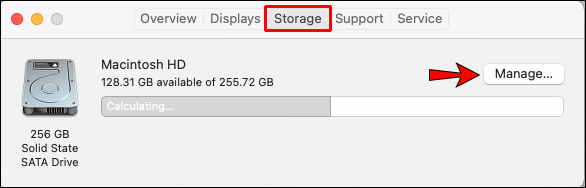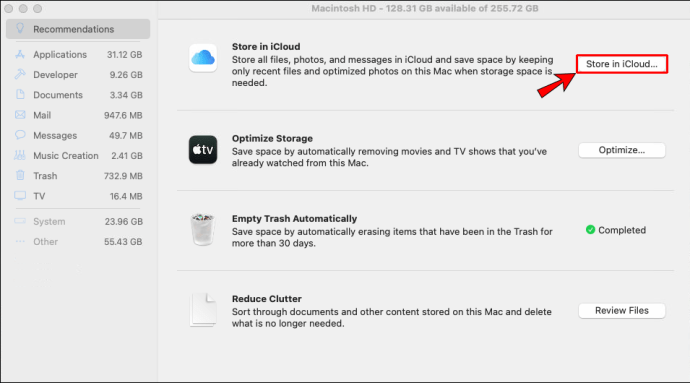Quedar-se sense espai disponible al Mac pot ser frustrant: no podreu desar cap foto o fitxer, les vostres aplicacions no s'actualitzaran i fins i tot pot provocar que el vostre dispositiu funcioni lentament.

Afortunadament, hi ha maneres de canviar-ho. Segueix llegint aquest article i descobriràs com afegir més emmagatzematge a un Mac.
Com afegir més emmagatzematge a un Mac
Tots els dispositius Mac inclouen emmagatzematge integrat específic. Tanmateix, depenent de les vostres necessitats, és possible que us quedeu sense espai i decidiu que en necessiteu més. Hi ha diverses opcions per afegir més emmagatzematge: podeu triar utilitzar un dispositiu extern o optar per l'emmagatzematge en línia.
Disc dur extern

Podeu utilitzar un disc dur extern per afegir més emmagatzematge al vostre Mac. Es connecta al vostre dispositiu Mac amb un cable (USB, etc.) i us permet emmagatzemar els vostres fitxers al dispositiu. L'ús d'un disc dur extern és una manera convenient d'emmagatzemar fitxers grans que no utilitzeu sovint o per fer còpies de seguretat de fitxers valuosos. Són barats i molt més petits del que eren abans, de manera que no és difícil portar-los amb el dispositiu. A més, ofereixen diferents capacitats per triar.
Tanmateix, un dels defectes dels discs durs externs és que són fràgils. Es poden trencar, fer malbé o funcionar malament si els deixes caure, per la qual cosa no es recomana mantenir-los a la bossa constantment. Si teniu un MacBook més recent, potser haureu de comprar un adaptador per al vostre disc dur extern.
A més, els discs durs externs no funcionen a gran velocitat. Per tant, si voleu emmagatzemar fitxers que no feu servir sovint, aquesta és una gran opció. Tanmateix, si voleu accedir als fitxers emmagatzemats amb freqüència, potser voldreu considerar una altra opció.
Actualitza SSD
SSD significa dispositiu d'emmagatzematge d'estat sòlid que utilitza memòria flaix. En comparació amb els HDD (unitats de disc dur), un SSD és més ràpid, silenciós i resistent als danys, ja que no té cap part mòbil, a diferència de l'HDD. Apple va utilitzar SSD en lloc de HDD en tots els models més nous. Si teniu un model anterior que no té SSD, encara podeu afegir-lo, millorant així el vostre emmagatzematge.
Si ja teniu un SSD, podeu optar per comprar-ne un de nou amb una capacitat més gran. Una altra opció és utilitzar un SSD des d'un altre dispositiu.
Si decidiu afegir més emmagatzematge al vostre Mac actualitzant l'SSD vosaltres mateixos, vol dir que haureu d'obrir la carcassa del vostre dispositiu. En fer això, és probable que anul·leu la vostra garantia, per la qual cosa és important tenir-ho en compte abans de decidir-vos a actualitzar-la.
La manera més senzilla d'actualitzar el vostre SSD és comprant un kit SSD. Conté instruccions sobre com actualitzar l'emmagatzematge i totes les eines necessàries, que us faciliten la feina.
Actualitzar el vostre SSD és una opció excel·lent si necessiteu emmagatzematge addicional i voleu una transferència d'alta velocitat, però també és cara. És per això que la gent encara opta per comprar discs durs externs.
Consell: No tots els dispositius Mac poden actualitzar l'SSD. Els models més nous tenen el SSD soldat a la placa lògica, de manera que és impossible eliminar-lo. Assegureu-vos de comprovar si el vostre model es pot actualitzar abans de comprar l'SSD.
Targetes SD

Si teniu un dispositiu Mac més antic, podeu optar per inserir una targeta SD per a emmagatzematge addicional. Són fàcils d'utilitzar (només cal introduir-los a la ranura de la targeta), econòmics i tenen diverses capacitats. Si decidiu comprar una targeta SD, assegureu-vos de comprar-ne una amb velocitats d'escriptura i lectura ràpides, ja que això farà que la transferència de fitxers sigui més fàcil i ràpida.
Com que no es troben dins del vostre dispositiu Mac, les targetes SD es poden danyar fàcilment i els vostres fitxers es poden malmetre, així que assegureu-vos de mantenir-los en un lloc segur.
Unitats USB

Si el vostre dispositiu Mac té connectors USB tipus A, podeu utilitzar unitats USB per a emmagatzematge addicional. Són petits, fàcils d'utilitzar i econòmics. I com que són targetes SD, tenen diferents capacitats. Per descomptat, aquesta no és una opció d'emmagatzematge d'alta velocitat com SSD, però és una manera senzilla i econòmica d'emmagatzemar els vostres fitxers.
Igual que les targetes SD, les unitats USB es poden danyar fàcilment. Si els porteu a la bossa tot el temps, pot ser que funcionin malament després d'un temps determinat i alguns fitxers es perdin. Assegureu-vos de guardar-los en un lloc sec i segur per evitar possibles danys.
USB C-Hub amb emmagatzematge integrat

Els models més nous de MacBook només inclouen connectors USB tipus C. Si teniu un d'aquests dispositius, una altra opció per afegir més emmagatzematge és comprar un C-Hub USB amb emmagatzematge integrat. Això us permetrà connectar diferents ports al vostre dispositiu (per exemple, tipus A, HDMI, etc.) i obtenir emmagatzematge addicional. Com que aquest dispositiu és petit, podeu portar el concentrador a qualsevol lloc que aneu.
Sistemes RAID
RAID significa matriu redundant de discos independents/de baix cost. És una tecnologia d'emmagatzematge que combina diversos components d'unitat en una sola unitat. Aquest sistema us permet connectar diversos discs durs i combinar-los en un, permetent velocitats d'escriptura i lectura més ràpides. D'aquesta manera, podreu accedir a diversos dispositius alhora i a gran velocitat.
Tot i que RAID ofereix emmagatzematge i fiabilitat d'alta velocitat, té alguns inconvenients: és l'opció d'emmagatzematge més cara. A més, és gran, de manera que no el pots portar allà on vagis. El més probable és que l'haureu de mantenir al vostre escriptori en tot moment. Si viatgeu molt, potser aquesta no és la millor opció per a vosaltres.
Emmagatzematge iCloud

Si voleu afegir més emmagatzematge al vostre Mac sense utilitzar un dispositiu addicional, podeu decidir emmagatzemar els vostres fitxers en línia. Amb l'opció iCloud d'Apple, podeu conservar els fitxers que poques vegades feu servir per alliberar espai al vostre dispositiu Mac.
Apple ofereix l'opció "Botiga a iCloud". Amb això, el vostre dispositiu Mac emmagatzemarà automàticament els fitxers que no utilitzeu sovint al núvol, deixant més espai al vostre dispositiu per als fitxers que utilitzeu amb freqüència. Com que Mac ho fa automàticament, haureu de confiar en el sistema. Aquests fitxers encara es mostraran al vostre ordinador com de costum, tot i que s'emmagatzemen al núvol. Quan vulgueu obrir els fitxers, el vostre dispositiu els baixarà del núvol.
Si voleu activar aquesta configuració, assegureu-vos de seguir aquests passos:
- Toqueu el logotip d'Apple a la cantonada superior esquerra.
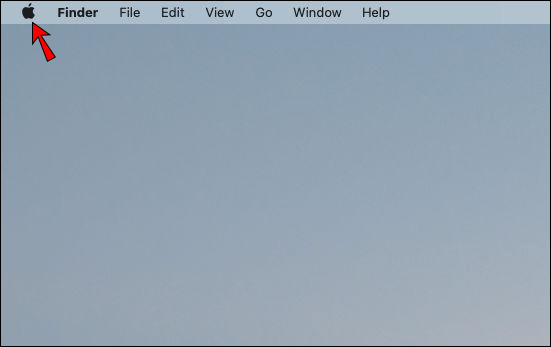
- Toqueu "Sobre aquest Mac".
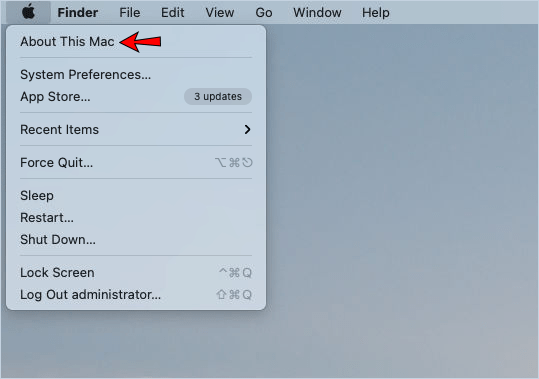
- Toqueu "Gestiona" a la pestanya "Emmagatzematge".
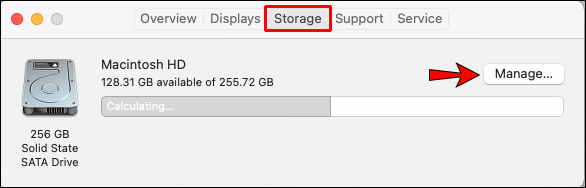
- Toqueu "Desa a iCloud".
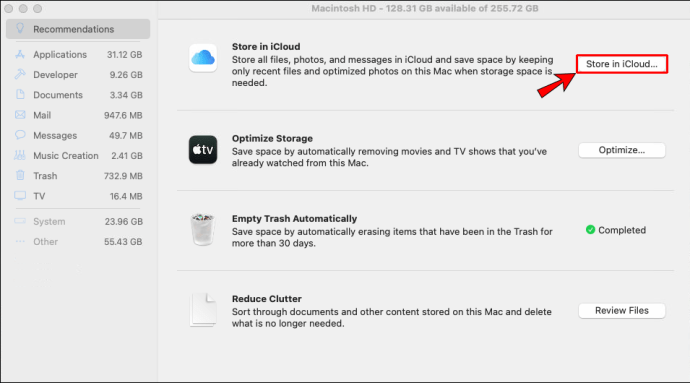
L'avantatge d'utilitzar iCloud és que hi pots accedir des de diferents dispositius, és a dir, tindreu els vostres fitxers disponibles en qualsevol moment.
L'inconvenient d'utilitzar iCloud per a emmagatzematge addicional és que depèn de la vostra connexió a Internet. Si et trobes en una zona sense connexió a Internet, no podràs accedir a cap dels fitxers emmagatzemats al teu iCloud. Si teniu una connexió a Internet lenta, és possible que pugueu accedir als vostres fitxers, però trigarà molt de temps a descarregar-los.
Quan compreu un dispositiu Mac, obtindreu 5 GB d'emmagatzematge d'iCloud de manera gratuïta. Si necessiteu emmagatzematge addicional, haureu de pagar-lo.
Emmagatzematge al núvol de tercers

No cal que utilitzeu iCloud per fer emmagatzematge addicional per al vostre dispositiu Mac. Podeu obtenir un servei d'emmagatzematge al núvol diferent, segons les vostres necessitats. Alguns d'aquests serveis al núvol són Amazon Drive, Google Drive, pCloud, Dropbox, etc. Tots ofereixen una mica d'emmagatzematge gratuït i, si t'agrada, pots comprar més emmagatzematge.
Emmagatzematge en xarxa

Tot i que aquest no és un mètode habitual per augmentar l'emmagatzematge, pot ser útil si teniu un altre dispositiu a casa vostra. Si utilitzeu l'espai d'un altre dispositiu, podeu transferir els fitxers del vostre Mac a aquest dispositiu, alliberant així espai al vostre Mac.
Com que no necessiteu cap equip ni dispositiu addicional per fer-ho, aquesta és l'opció més barata.
Un dels inconvenients és que has d'estar a la mateixa xarxa per fer-ho. Només podeu accedir als fitxers si els dos dispositius estan a la mateixa xarxa, cosa que pot ser complicat.
A més, el millor seria utilitzar una connexió per cable. Si utilitzeu Wi-Fi, es trigarà molt més temps a transferir els fitxers. Com que la majoria de la gent avui utilitza Wi-Fi i com que tenir molts dispositius en una xarxa pot alentir les coses, potser aquesta no és la millor opció per a l'emmagatzematge addicional.
Per què hauríeu d'afegir més emmagatzematge al vostre Mac?
Podeu desar i utilitzar molts programes, aplicacions i fitxers al vostre dispositiu Mac si teniu molt d'emmagatzematge. Tanmateix, quan s'esgoti l'emmagatzematge, se us obligarà a suprimir alguns dels programes, no els podreu actualitzar i no podreu desar-ne de nous.
Els problemes de rendiment poden aparèixer quan l'emmagatzematge estigui ple. És possible que el vostre Mac funcioni lentament o que es comenci a congelar. Si afegiu més emmagatzematge al vostre Mac, podreu evitar que això passi i alhora emmagatzemar tots els programes i aplicacions que vulgueu.
Afegir més emmagatzematge a un Mac mai ha estat tan fàcil
Ara heu après com afegir més emmagatzematge a un Mac. Si voleu desar tots els fitxers i programes que us agraden mentre el vostre dispositiu Mac funcioni sense problemes, podeu fer-ho escollint una de les opcions esmentades anteriorment.
Quina opció utilitzeu per afegir emmagatzematge addicional al vostre Mac? Explica'ns a la secció de comentaris a continuació.